iTunesで購入したアプリは、iPhone 上で消してもiTunesの購入履歴一覧に全て載っています。
今回は、この購入履歴一覧にあるiPhone アプリを非表示にする方法のご紹介です。
MacのiTunesで購入したアプリを非表示にする方法
USBでMacにiPhoneをつなげてiTunesを起動し、ウィンドウ右上のアカウント名の部分をクリックして、「購入した項目」メニューをクリックします。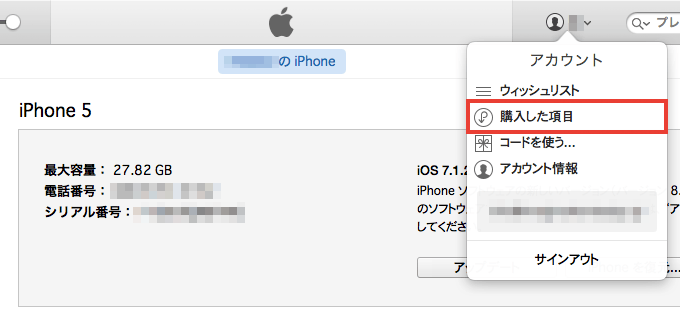
アカウント情報を入力してサインインし、
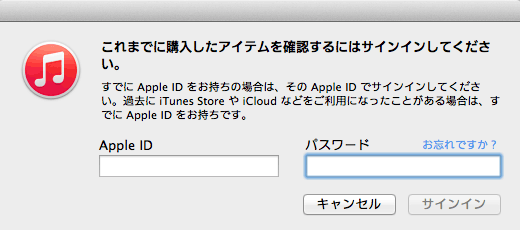
「購入済み」ページへ移動したら、ウィンドウ右上の「App」メニューをクリックすると、過去に購入したアプリが一覧で表示されます。
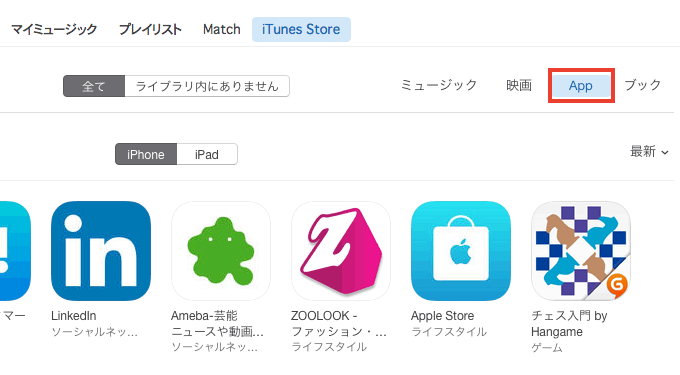
非表示にしたいアプリアイコンの左上にマウスを持っていくと、マウポインタが「指」マークに変わりますので、
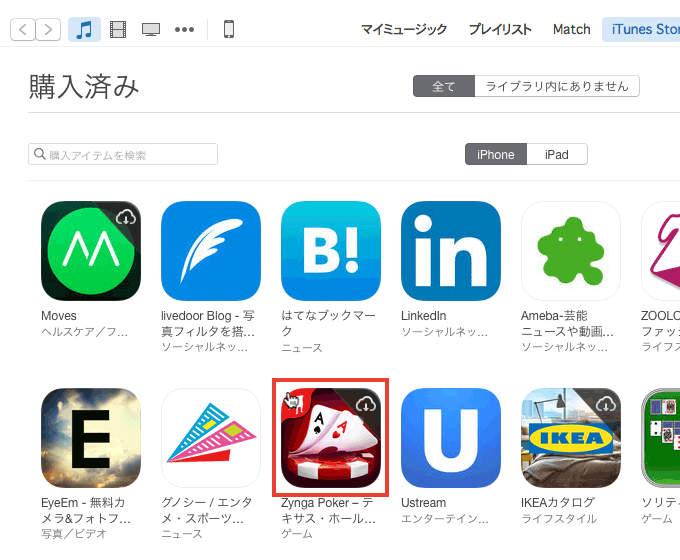
クリックするとアプリが非表示になります。



コメント